פרסומת
יש הרבה סוגים שונים של תוכנות זדוניות. חלקם קל יותר להסיר מאחרים, מובן. לעתים קרובות, חבילת אנטי-וירוס יכולה לטאטא כונן, ולהסיר קבצים זדוניים. אבל זה לא תמיד עובד.
לפעמים, מחיקת מערכת מלאה היא האפשרות היחידה. לשרוף אותו ולהתחיל מחדש. הפוטנציאל לאובדן נתונים גבוה מאוד במצב זה. אתה צריך מחשב נקי, אבל לא רוצה לאבד את המסמכים החשובים שלך.
אז הנה איך אתה מעתיק בבטחה קבצים ממחשב נגוע, מנקה אותו תוך כדי התהליך.
איך מנקים כונן נגוע?
ישנן שתי שיטות שבהן תוכל להשתמש כדי להסיר קבצים מכונן נגוע. עם זאת, כולם כרוכים בניקוי הכונן תחילה לפני שתתחיל להעתיק קבצים ממקור ההדבקה לכונן נקי.
- השתמש בדיסק אתחול של אנטי וירוס כדי לסרוק ולנקות את הכונן לפני ההסרה
- הסר את הכונן וחבר למכונה שניה לניקוי והעתקה
אינך רוצה להתחיל להתעסק עם זיהום בתוכנה זדונית, או גרוע מכך, תוכנת כופר. אתה יכול, בתיאוריה, פשוט להתחיל להעתיק קבצים שאינם פועלים לדיסק נקי. עם זאת, מכיוון שתוכנות זדוניות יכולות לתקוף ולהסתתר במגוון עצום של מיקומים, מדוע לקחת את הסיכון של הדבקה מחדש לאחר שעברת את המאמץ להעתיק הכל?
1. השתמש בדיסק אתחול של אנטי וירוס כדי לנקות את הכונן שלך
דיסק אתחול של אנטי-וירוס הוא חבילת אנטי-וירוס מלאה שמגיעה בצורה של תקליטור Live CD/USB. תקליטור/USB חי הוא סביבה שאתה יכול לאתחל אליה מבלי להשתמש במערכת ההפעלה המארחת. לדוגמה, המחשב הנגוע שלך עשוי להפעיל את Windows 10, אבל דיסק האתחול של האנטי-וירוס אינו יוצר אינטראקציה עם Windows 10 בשום אופן.
מכיוון שדיסק האתחול של האנטי-וירוס אינו יוצר אינטראקציה עם Windows או כל מערכת הפעלה מארחת אחרת, הוא אינו מפעיל קבצים זדוניים. בעוד שאם תנסה להפעיל אנטי וירוס או חבילת אנטי זדונית מתוך מערכת ההפעלה הנגועה, יש סיכוי שהתוכנה הזדונית תילחם בחזרה.
הורד וצור Bitdefender Rescue
ראשית, עליך להוריד וליצור את דיסק האנטי-וירוס הניתן לאתחול במערכת נקייה ידועה. אינך יכול להשלים תהליך זה במחשב הנגוע מכיוון שהוא עלול להשחית את התהליך. אני משתמש בתקליטור ההצלה של Bitdefender עבור הדוגמה הזו.
הורד: Bitdefender Rescue CD (ISO) [קישור שבור הוסר]
לאחר מכן, עליך לצרוב את תקליטור ההצלה ל-USB או CD. אני הולך עם USB כי זה מה שיש לי לספק, ואני אשתמש ב-UNetbootin כדי לצרוב את ה-ISO ל-USB.
הורד: UNetbootin עבור חלונות | macOS | לינוקס
עַכשָׁיו:
- הפעל את UNetbootin והכנס את כונן ה-USB. שים לב שתהליך זה ימחק לחלוטין את כונן הבזק מסוג USB שלך, אז גבה את כל הנתונים החשובים לפני שתמשיך.
- בחר תמונת דיסק, ואז דפדף אל Bitdefender Rescue ISO
- בחר את כונן הבזק מסוג USB שבו ברצונך להשתמש ולאחר מכן לחץ על בסדר.
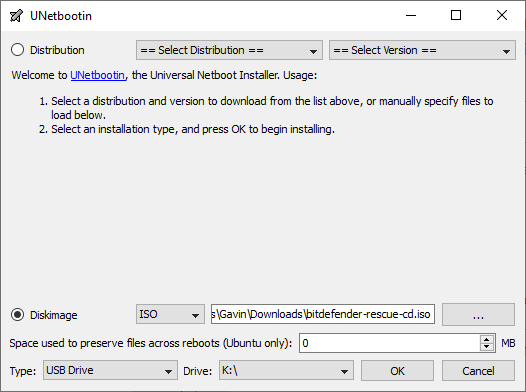
כיצד לסרוק ולנקות באמצעות Bitdefender Rescue
לאחר השלמת התהליך, הכנס את Bitdefender Rescue USB למערכת הנגועה. לאחר הפעלתו, הקש F11 או F12 כדי להיכנס לתפריט האתחול. (מקשי תפריט האתחול משתנים לפי מחשב.) השתמש במקש החץ כדי לבחור את כונן ה-USB ואתחול בכונן ההצלה של Bitdefender.
בחר הפעל את תקליטור ההצלה של Bitdefender באנגלית ולחץ להיכנס. אתה צריך להסכים ל-EULA. לאחר הסכמה, Bitdefender יתעדכן אוטומטית, ואז יתחיל לסרוק את כל הכוננים המקומיים שהוא מוצא. Bitdefender סורק אוטומטית בהסגר ומסיר קבצים זדוניים.
בשלב זה, הייתי מריץ את הסריקה שוב כדי לוודא ששום דבר לא עף מתחת לרדאר. לאחר שהסריקה שלך מאשרת שהכוננים שאתה סורק נקיים, תוכל להעתיק אותם למחשב אחר.
דיסקים אחרים של Linux Live Rescue
Linux Live USB/CD דומה מאוד לדיסק ההצלה של האנטי וירוס. אתה מאתחל לתוך סביבה מחוץ למערכת ההפעלה הרגילה שלך, אבל אתה עדיין יכול ליצור אינטראקציה עם הקבצים והתיקיות המקומיות שלך. במקרה זה, אתה יכול לסרוק את הקבצים המקומיים שלך לפני חילוץ אותם למערכת חיצונית נקייה.
יש מספר עצום מהם, רבים עם יכולות מתחרות או חופפות. אם אתה רוצה עוד כמה אפשרויות של דיסק הצלה, בדוק את דיסקי ההצלה והשחזור הטובים ביותר עבור שחזור מערכת של Windows 5 דיסקי ההצלה והשחזור הטובים ביותר עבור שחזור מערכת של Windowsלהלן דיסקי ההצלה הטובים ביותר של Windows שיעזרו לך לגשת למחשב שלך לצורך ביצוע תיקונים וגיבויים, גם כאשר הוא לא מאתחל. קרא עוד .
2. הסר את הכונן לניקוי
האפשרות השנייה והפחות מומלצת היא להסיר את הכונן מהמערכת הנגועה. לאחר ההסרה, תוכל לחבר את הכונן למערכת חלופית לסריקה. בתיאוריה, כל עוד מותקנת חבילת אנטי-וירוס או אנטי-תוכנות זדוניות חזקות על המחשב השני, וברובם חשוב מכך, אינך מקיים אינטראקציה או מבצע קובץ כלשהו בכונן הנגוע שהוסר, אתה יכול לסרוק אותו מבלי לגרום בעיה.
יש כמה דברים שאתה צריך כדי לגרום לגישה זו לעבוד.
אנטי וירוס או אנטי תוכנות זדוניות
הראשון הוא חבילת אנטי וירוס או אנטי תוכנות זדוניות חזקה ועדכנית. אם אין לך כבר הגנת פרימיום, הייתי ממליץ בחום Malwarebytes Premium. תוהים האם גרסת הפרימיום שווה את ההוצאה? הנה חמש סיבות שאתה צריך לשדרג ל-Malwarebytes Premium 5 סיבות לשדרג ל-Malwarebytes Premium: כן, זה שווה את זהבעוד שהגרסה החינמית של Malwarebytes היא מדהימה, לגרסת הפרימיום יש שלל תכונות שימושיות וראויות. קרא עוד . בקצרה; זה שווה את זה.

ארגז חול
בשלב הבא, הייתי ממליץ להשתמש בכלי ארגז חול במהלך תהליך העברת הנתונים. ארגז חול יוצר סביבה זמנית בתוך מערכת ההפעלה שלך. אם יש בעיה בהעברת הנתונים, כמו תוכנות זדוניות שמעוררות חיים, אתה יכול לסגור את ארגז החול כדי להסיר את כל מה שיש בפנים. בשביל זה, Shadow Defender היא אופציה מצוינת.
אתה יכול להשתמש ב-Shadow Defender בחינם למשך 30 יום, וזה אידיאלי אם יש לך רק מערכת אחת להעביר ממנה נתונים. אחרת, רישיון לכל החיים יחזיר אותך בסביבות $35.
הרעיון עם Shadow Defender הוא שאתה מפעיל אותו, ויוצר נקודת שחזור וירטואלית. מאותו רגע, אתה יכול לשחק בבטחה עם כל דבר במערכת שלך, כי ברגע שאתה מפעיל מחדש את המערכת שלך, Shadow Defender ימחק כל שינוי במערכת. במקרה שאתה מפעיל תוכנה זדונית בכונן הנגוע, השילוב של אנטי וירוס/אנטי תוכנה ואתחול מחדש לשחזור כלי ארגז החול ישמור עליך.
ישנן חלופות של Shadow Defender הזמינות הן עבור macOS והן עבור לינוקס:
- חלופות macOS: הקפאה עמוקה | מגן חכם
- חלופה לינוקס:OFRIS
חיבור רשת
הדבר האחרון שיש לזכור הוא לנתק את המכשיר הנקי מהאינטרנט לפני העתקה או סריקה של הקבצים הזדוניים. כל תוכנה זדונית הדורשת חיבור לרשת תפסיק לתפקד. עם זאת, לפני הניתוק מהאינטרנט, ודא שיש לך הגדרות וירוסים מעודכנות, מוכנות ללכוד כל פעילות זדונית.
רשימת בדיקה לניקוי מערכת נגועה
אז, כדי לסכם, אתה צריך:
- הורד, התקן ועדכן חבילה נגד תוכנות זדוניות
- הורד, התקן ועדכן כלי ארגז חול
- נתק את המערכת מהרשת
לאחר מכן תוכל לחבר את הכונן החיצוני שעלול להיות נגוע, לסרוק אותו, לנקות אותו, ובתקווה לשחרר את עצמך מתוכנות זדוניות.
שמירה על ניקיון המערכת שלך
הדבר הקשה ביותר עם הדבקה בתוכנה זדונית הוא להבין אם המערכת באמת נקייה. אתה יכול לסרוק מערכת עם כלים מרובים של אנטי וירוס ואנטי תוכנות זדוניות, והם עדיין עלולים לפספס משהו. אני לא מנסה להדאיג אותך. זו האמת של העניין.
למרבה המזל, רובנו "רק" נתקלים בצורות נפוצות של תוכנות זדוניות. אתה צריך לפקוח עיניים עבור ניסיונות דיוג והתקפות אחרות של תוכנות זדוניות מונעות, אבל כל אלה הם סוגי תוכנות זדוניות כלליות. לרוב, רק יעדים בעלי ערך גבוה צריכים לדאוג מפני התקפות תוכנות זדוניות ממוקדות.
רוצה לדעת עוד על הסרת תוכנות זדוניות? בדוק שלנו מדריך להסרת כמעט כל סוג של תוכנות זדוניות המדריך המלא להסרת תוכנות זדוניותתוכנה זדונית נמצאת בכל מקום בימינו, ומיגור תוכנות זדוניות מהמערכת שלך הוא תהליך ארוך הדורש הדרכה. אם אתה חושב שהמחשב שלך נגוע, זה המדריך שאתה צריך. קרא עוד .
קרדיט תמונה: dusanpetkovic/Depositphotos
גאווין הוא סופר בכיר עבור MUO. הוא גם העורך ומנהל ה-SEO של האתר האחות הממוקד-קריפטו של MakeUseOf, Blocks Decoded. יש לו תואר ראשון (הצטיינות) בכתיבה עכשווית עם שיטות אמנות דיגיטלית שנבזזו מהגבעות של דבון, כמו גם למעלה מעשור של ניסיון בכתיבה מקצועית. הוא נהנה מכמויות גדולות של תה.